Schrijf eenvoudig een script op je Raspberry Pi met PiCockpit

PiCockpit maakt scripting voor je Raspberry Pi zowel intuïtief als eenvoudig te beheren. Met onze PiControl-appJe kunt eenvoudig een script schrijven en een knop maken om het uit te voeren vanaf elke plek ter wereld.
In deze blogpost leid ik je door het proces van het schrijven van een eenvoudig script om Firefox te openen op je Raspberry Pi met behulp van PiControl met een knop.
Je kunt dit schema gebruiken om je eigen scripts te maken met PiControl.
Vereisten
Je hebt een Raspberry Pi nodig waarop PiCockpit is geïnstalleerd. Als je dat nog niet hebt gedaan, kun je je met één klik op de knop aanmelden voor PiCockpit.
En als je dat eenmaal hebt gedaan, is het installeren van PiCockpit een fluitje van een cent.
Stappen om het script te schrijven
Nu je een PiCockpit-account hebt en de PiCockpit Client op je Raspberry Pi hebt geïnstalleerd, is het schrijven van het script een vrij eenvoudig proces.
Ik ga je laten zien hoe je dit doet met de terminal. Als je wilt zien hoe je dit doet met een grafische gebruikersinterface, kun je onze PiControl App documentatie hier.
Stap 1: Toegang tot PiControl configuratiebestanden
Dus het eerste wat je moet doen is een terminal openen op je Raspberry Pi of erop SSH-en. Daarna moet je naar de volgende map navigeren:
/etc/picockpit-client/apps/com.picockpit/picontrol/modulesStap 2: Maak een nieuw scriptbestand
Ik ga Nano gebruiken, maar voel je vrij om welke teksteditor dan ook te gebruiken. Dus ik zal uitvoeren:
sudo nano firefox.jsonHiermee wordt een nieuw JSON-bestand aangemaakt. Dit opent dan een leeg bestand in Nano. En hier plaatsen we het script.
Stap 3: Bewerk het scriptbestand
Voer de volgende JSON-inhoud in het tekstveld in:
{
"name": "Firefox Opener",
"icon": "mdi-firefox",
"handle": "open-firefox",
"description": "Open Firefox",
"commands": {
"open-firefox": {
"name": "Open Firefox",
"icon": "mdi-firefox",
"description": "Launches Firefox",
"confirm": false,
"user": "<user>",
"command": ["firefox", "--display=:0"]
}
}
}Voordat we verder gaan, zal ik elk van deze elementen uitleggen.
De name geeft de module een menselijk leesbare naam, die zal verschijnen op de PiCockpit-interface.
De icon is een optioneel veld dat de module een Materiaal ontwerp icoon.
De handle geeft de module een unieke identificatie. En de description zorgt ervoor dat je het script snel kunt identificeren op je interface.
De name, iconen description zijn allemaal in gelijke mate van toepassing op de command zelf. Maar de confirm element geeft aan of je wel of niet wilt dat er een bevestigingsdialoog verschijnt voordat je de opdracht uitvoert. Als je true, dan verschijnt het dialoogvenster.
Je moet dan de user voor de Raspberry Pi.
En tot slot, de eigenlijke commandwaarvan elk element is gescheiden. In het bovenstaande voorbeeld zal PiCockpit Firefox aansporen om dan te openen op het primaire X server scherm, daarom heb ik "-display=:0" toegevoegd.
Zorg ervoor dat je het bestand opslaat nadat je de inhoud hebt ingevoerd door op "Ctrl" + "X" te klikken en vervolgens "Y" te typen en op "Enter" te drukken.
Stap 4: PiCockpit-client opnieuw opstarten
Start de PiCockpit Client opnieuw op om de wijzigingen toe te passen. Voer de volgende opdracht uit in de terminal:
sudo service picockpit-client restartStap 5: Het nieuwe commando verifiëren
Ga naar de webinterface van PiControl. Als het script correct is geconfigureerd, zou je nu de opdracht "Open Firefox" moeten zien.
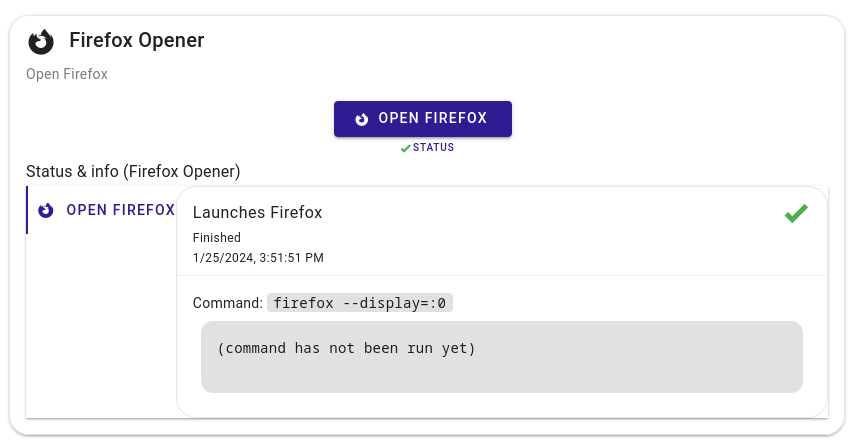
Stap 6: Het script uitvoeren
Klik op de opdracht "Open Firefox" in de PiControl webinterface. Firefox zou nu moeten starten op je Raspberry Pi.
Conclusie
Zo maak je dus met succes een script om het openen van Firefox op je Raspberry Pi te automatiseren met PiControl.
Dit demonstreert de flexibiliteit en aanpassingsmogelijkheden die PiControl biedt, waardoor je je Raspberry Pi-ervaring kunt afstemmen op je specifieke behoeften.